Registrazione Linee
In questa sezione è possibile registrare linee SIP oppure Gateway.
I gateway sono gli apparati fisici che ci permettono di connettere la centrale alle linee di numerazione pubblica tradizionale, es: BRI, PRI e analogica.
Le linee SIP sono i trunk che gli operatori moderni forniscono per interconnettersi alla numerazione pubblica.

Aggiungere un nuovo Gateway
Per aggiungere un Gateway fare click sul pulsante “AGGIUNGI GATEWAY” in alto a destra.
Dopo aver cliccato si aprirà questa schermata.
I campi in grassetto sono obbligatori.

- Indirizzo MAC: Inserire l’indirizzo MAC del Gateway.
- Etichetta: Inserire un’etichetta per questo Gateway.
- Template: Inserire il tipo di Gateway.
Dopo aver compilato i compilato cliccare sul pulsante “CONTINUA”.
Si aprirà la scheda di configurazione del Gateway.
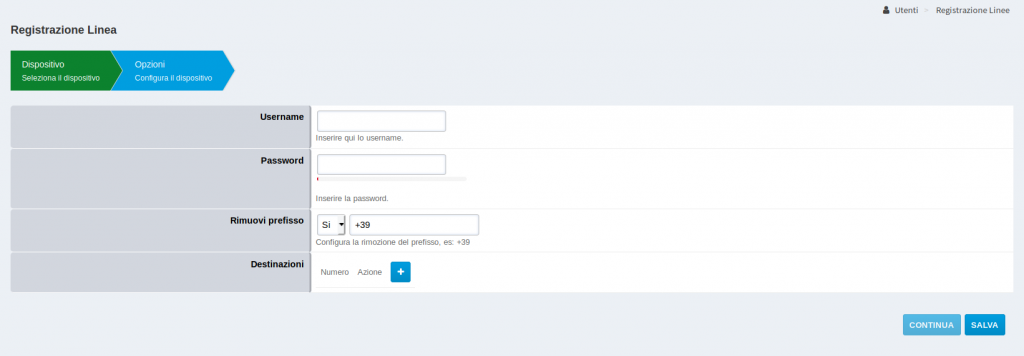
- Username: Inserire lo username.
- Password: Inserisci la password. La password deve essere lunga almeno 10 caratteri, avere almeno una lettera Maiuscola, una minuscola e un numero. E’ possibile lasciare il campo Password vuoto, in questo modo la password verrà generata automaticamente dal sistema e presenterà tutti i requisiti per una password sicura.
- Rimuovi prefisso: Selezionare se rimuovere il prefisso e nel caso inserire quale prefisso da rimuovere.
- Destinazioni: Inserire la destinazione del Gateway. Nel caso si voglia mappare una passante fare riferimento al punto “Sintassi passante in wizard linee e gateway” in fondo alla pagina.
Per aggiungere il Gateway fare click sul pulsante “SALVA”.
Aggiungere una nuova Linea
Per aggiungere una nuova linea fare click sul pulsante “AGGIUNGI LINEA” in alto a destra.
Dopo aver cliccato si aprirà questa schermata divisa in più tab.
I campi in grassetto sono obbligatori.

- Provider: Selezionare il provider della linea.
- Nome linea: Inserire il nome che si vuole dare alla linea.
- Username: Inserire il nome utente fornito per la registrazione SIP.
- Password: Inserire la password fornita per la registrazione SIP.
- Proxy: Inserire l’indirizzo fornito del server proxy. Questo varierà a seconda del fornitore. La porta va esplicitata nel caso inserendo “:” e poi la porta. Es: trunk.nexiop.net:5060
- Tempo scadenza in secondi: Inserire il tempo fornito fino alla scadenza della registrazione, in secondi.
- Register: Imposta su vero se il fornitore utilizza un nome utente e una password. Imposta su falso se il fornitore utilizza l’autenticazione IP.
- Abilitato: Linea abilitata o disabilitata.
- Descrizione: Inserire una descrizione per questa linea.

- Da utente: Imposta nel campo From SIP un utente specifico.
- Da Dominio: Imposta nel campo From SIP un domino specifico.
- Realm: Imposta il realm legato all’autenticazione nel pacchetto SIP.
- Tempo scadenza in secondi: Inserire il tempo fornito fino alla scadenza della registrazione, in secondi.
- Destinato a: Imposta il distinct_to su vero o falso.
- Autenticazione nome utente: Inserire l’autenticazione utente.
- Interno: Inserire l’interno.
- Trasporto Register: Specifica che tipo di trasporto deve usare: SIP con TCP, UDP o TLS.
- Register Proxy: Inserire il nome host o l’indirizzo IP del proxy di registrazione. host [:port].
- Proxy Uscente: Inserire il nome host o l’indirizzo IP del proxy in uscita. host [:port].
- ID Chiamante nel From: Impostare su vero se l’ID chiamante va gestito sul campo From del SIP.
- Soppressione CNG: Inserire la soppressione CNG (non invia pacchetti RTP durante il silenzio).
- Tipo ID chiamante SIP: Specifica come gestire il Caller ID: none, pid (P-Asserted-Identity), and rpid (Remote-Party-ID).
- Interno nel Contact: Imposta su vero o falso se inserire l’Interno nel Contact.
- Ping: Se il server è protetto da NAT, è possibile utilizzare l’opzione ping per mantenere attiva la connessione attraverso il firewall. L’intervallo di ping è in secondi.
- Hostname: Inserire l’hostname / switchname. Se ne sconsiglia l’uso.
- Profilo: Selezionare che profilo SIP usare, internal o external solitamente.
Per aggiungere la Linea fare click sul pulsante “SALVA”.
Modifica una Linea esistente
Per modificare una Linea fare click sull’icona della matita della relativa Linea.

Dopo aver cliccato si aprirà una schermata simile a quella di creazione con l’aggiunta della tab “Crea Rotte”.
La tab “Crea Rotte” permette di creare delle nuove rotte in ingresso ed in uscita come visto nel wizard dei gateway.
Per salvare le modifiche fare click sul pulsante “SALVA” in basso o in alto a destra.
ATTENZIONE!
E’ necessario fermare la registrazione della linea e avviarla nuovamente per assicurarsi che il sistema applichi le modifiche alla configurazione.
Elimina una Linea o un Gateway esistente
Per Eliminare una linea o un gateway basta fare click sul pulsante “X” a destra della linea relativa.
Se cancelli un gateway, verranno cancellate anche tutte le rotte e il provisioning generati dalla procedura di creazione.

Premendo, la Linea sarà definitivamente eliminata.
Sintassi passante in wizard linee e gateway
Per mappare il centinaio 012312313XX sulla numerazione interna 3XX bisogna inserire in “Numero” “012312313XX:3XX” e in “Azione” (obbligatoriamente) una destinazione nel caso non esista l’interno 3XX digitato, ad esempio il PO o IVR.
